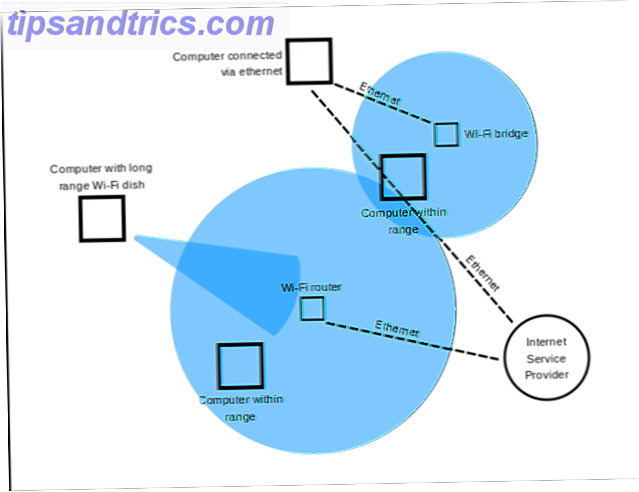Vil Windows 8 kjøre på Mac, men vet ikke hvor du skal begynne? Det er forståelig: det er mange alternativer der ute, og det kan bli overveldende.
Enten du er interessert i mer avansert spill på Mac-en din En detaljert titt på spillingen av spill på Mac-en i 2014 En detaljert titt på spillingen av spill på Mac i 2014 Kan spillerne endelig grøfte Windows helt og bruke en Mac for jobb og spille? Les mer, eller bare å kjøre et bestemt Windows-program fra tid til annen, du kan føle at du ikke har noen ide om hvor du skal begynne. For å gjøre det enkelt, la oss raskt gå over de to hovedalternativene dine:
- Dual Booting : Dette betyr at når du starter datamaskinen, kan du velge mellom å kjøre Windows eller OS X. Windows kan gjøre full bruk av Macen din på denne måten, men det kan være ubeleilig - du må starte Macen din hver gang du ønsker å bytte mellom operativsystemer.
- Virtualisering : Dette betyr at når du kjører OS X, kan du kjøre Windows samtidig. Windows går ikke så bra på denne måten, fordi den ikke kan bruke alle Mac-maskinens ressurser, men denne metoden kan være mer praktisk. Du kan bytte mellom Windows og Mac-programmer umiddelbart.
Selvfølgelig er dette bare et utgangspunkt - ting blir langt mer komplisert. For eksempel: Du kan dual boot Windows ved hjelp av harddisken inne i datamaskinen, men du kan også starte Windows fra en USB-stasjon hvis du vil. Det er tre store programmer for å kjøre Windows i en virtuell maskin, alle med fordeler og ulemper.
Så, hva er den beste måten å få Windows på Mac-en din? Jeg vil hevde at det avhenger av situasjonen din. La oss se på fire metoder.
Merk: Du trenger Windows for å gjøre dette.
Hvis du vil kjøre Windows 8 på Mac-en din, trenger du en kopi av Windows 8. Det virker ikke noe rundt dette (minst, ikke lovlig). Du kan kjøpe Windows 8 fra Microsoft; prisene varierer.
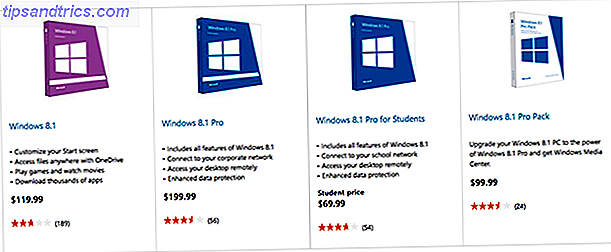
Du kan også sjekke nettsteder som eBay eller Amazon for rabatter. En annen ting verdt å merke seg: Hvis du planlegger å starte oppstart, bør du sikkerhetskopiere filene dine. Den ultimate tredoble sikkerhetskopieringsløsningen for Mac [Mac OSX] Den ultimate tredoble sikkerhetskopieringsløsningen for Mac [Mac OSX] Som utvikler her på MakeUseOf og som noen som tjener hele inntektene fra å jobbe online, er det rettferdig å si at min datamaskin og data er ganske viktige. De er satt opp perfekt for produktivitet med ... Les mer først.
Med det ut av veien, la oss utforske forskjellige måter du kan kjøre Windows på Mac.
1. Dual Boot Windows på Mac, ved hjelp av Mac-harddisken
Den enkleste metoden, som gir best ytelse, men tar opp plass på harddisken din og krever at du starter datamaskinen på nytt hver gang du vil kjøre Windows. Anbefales for spillere.
Mac-maskinen leveres med Boot Camp, noe som gjør det enkelt å starte dual-boot Windows. Med denne konfigurasjonen kan du velge å starte OS X eller Windows når du starter Mac. Du vil ha minst 30 GB ledig på harddisken din for å gjøre dette, og mer anbefales hvis du planlegger å installere mye Windows-programvare.
Komme i gang er enkelt: Bare start Boot Camp Assistant funnet i Verktøy-mappen.
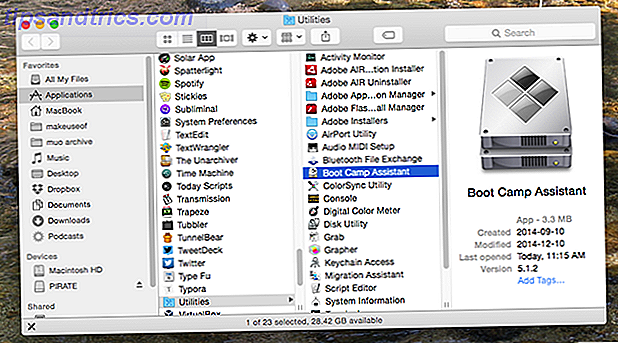
Start programmet opp og du vil bli guidet gjennom hele prosessen. Windows-drivere for Mac-en din vil bli lastet ned, en partisjon vil bli opprettet på harddisken din, og en god del av Windows-installasjonen vil bli ferdig før du starter maskinen på nytt.
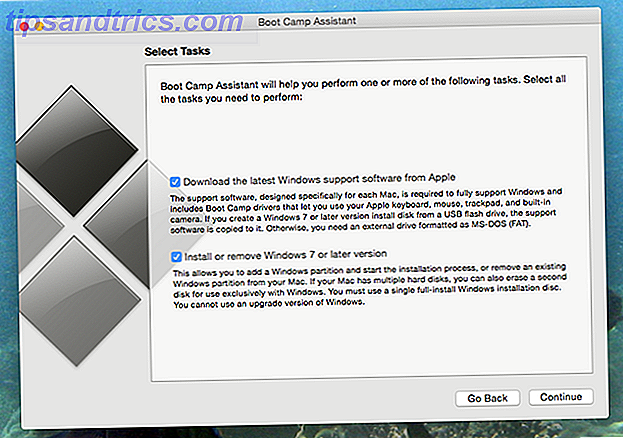
Simon viste deg hvordan du installerer Windows 8 på en MacBook Slik prøver du Windows 8 på MacBook Air Slik prøver du Windows 8 på MacBook Air Hvis du leser denne artikkelen, er du sannsynligvis en bruker av Mac OS X, men det betyr ikke at du ikke bør bli fascinert. Hvis Windows 8 har fanget din interesse, hvorfor ikke ta den til en test ... Les mer ved å bruke Bootcamp tilbake i 2012, og prosessen har ikke endret seg mye siden da.
2. Start Windows på Mac fra en ekstern harddisk
Litt vanskeligere metode som krever tilgang til en PC som kjører Windows for å sette opp. Verre ytelse enn Boot Camp, men bedre enn de fleste virtuelle maskiner. Krever at du starter datamaskinen på nytt hver gang du vil kjøre Windows, men tar ikke opp plass på Mac-harddisken.

Har du ikke mye ledig plass på Mac-harddisken din? Det er også mulig å starte en fullversjon av Windows på din Mac fra en ekstern stasjon. Du kan bruke denne disken på hvilken som helst Mac, og alle dine installerte Windows-programmer kommer med deg.
Fangsten? Du kan ikke bruke Boot Camp til å sette prosessen opp. Jeg har funnet en metode som fungerer, men det krever tilgang til en PC som kjører Windows. Spør en Windows-brukende venn pent hvis det er nødvendig - du trenger bare maskinen en gang.
Du trenger også et gratis program kalt WinToUSB, og en USB-stasjon for å installere Windows på. Jeg brukte en gammel ekstern harddisk, men hvis du har tilgang til en flash-stasjon som er større enn 32 GB, burde det fungere. USB 3.0 anbefales.
Setter opp
Koble USB-stasjonen til PCen, og åpne deretter Disk Management-verktøyet. Høyreklikk på selve USB-disken (absolutt sikker på at det er USB-disken din - du er i ferd med å slette alle filer på stasjonen).
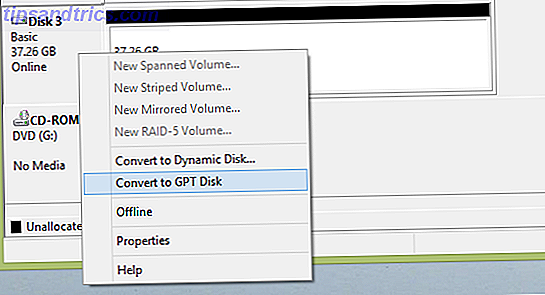
Hvis du ser muligheten til å "Konvertere til GPT", klikker du på den. Dette vil formatere stasjonen, men er nødvendig for å opprette en stasjon som vil starte opp på din Mac (eller en hvilken som helst UEFI-kompatibel enhet). Hvis du ser muligheten til å "Konverter til MBR", ikke klikk på den: bare slett partisjonene på stasjonen.
Dobbeltklikk på det tomme rommet på den nylig tomme stasjonen og opprett en FAT32-partisjon - den trenger ikke å være større enn 100 MB - for å fungere som oppstartssektoren. Deretter lager du en NTFS-partisjon for gjenværende plass - dette er hvor Windows selv vil bli installert.
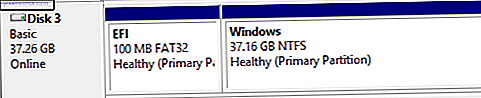
Din eksterne stasjon er nå klar for WinToUSB, så brann den applikasjonen opp. Du må peke den mot Windows 8 installasjonsdisken / ISO, og deretter til USB-stasjonen. Tilordne oppstart og systempartisjoner du opprettet tidligere.
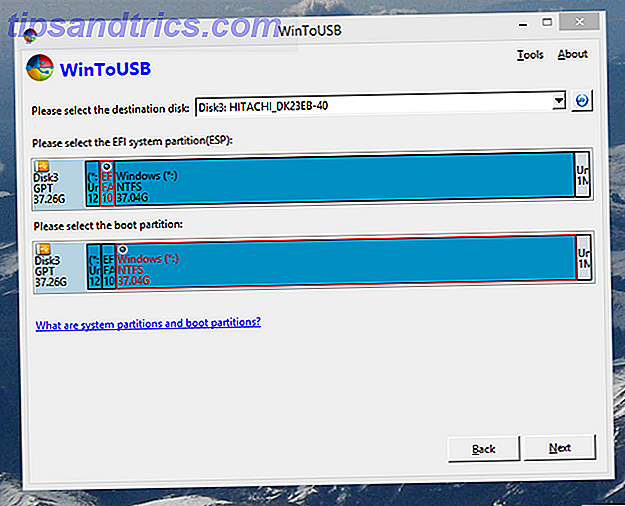
Klikk neste, og WinToUSB installerer Windows på USB-stasjonen. Når det er ferdig, løsne disken fra PCen og koble den til Mac-en. Slå Macen din ned, hvis den kjører, og slå den på mens du holder Valg-tasten.
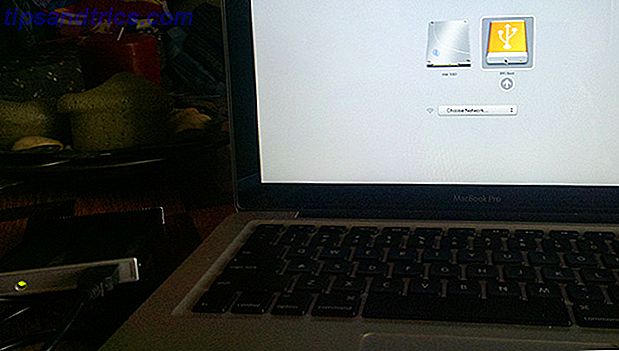
Du bør se USB-stasjonen som et oppstartbart alternativ - klikk på det for å fortsette, og Windows vil starte (selv om det kan starte en eller to ganger for å fullføre installasjonsprosessen). Du vil ha Windows i gang, men Wi-Fi og en rekke andre ting vil ikke fungere - du trenger drivere.
Start Macen på nytt til OS X og last ned driverne for Boot Camp. Du vil sikkert sette dem på en annen USB-nøkkel, slik at du kan få tilgang til dem fra Windows. Start på nytt i Windows, og kjør installasjonsprogrammet.
Til slutt får du en fullversjon av Windows som kjører fra USB, komplett med Mac-drivere. En stor fordel med denne konfigurasjonen er at du kan kjøre samme forekomst av Windows på hvilken som helst Mac, og alle programmene dine kommer med deg.
3. Virtualiser Windows på Mac ved hjelp av paralleller ($ 80)
Enkelt, men dyrt verktøy for å kjøre Windows på Mac-en din samtidig som OS X. Ytelse stemmer ikke overens med et oppstart med to oppstart, men du trenger ikke å starte datamaskinen på nytt for å kjøre Windows-programvare. Bygget spesielt med Mac i tankene. Anbefales for alle som trenger å kjøre noen spesifikke Windows-programmer fra tid til annen.
Sette opp virtuelle maskiner kan være en komplisert prosess, men Parallels gjør det enkelt. Bare pek programmet til Windows-installeringsdisken, konfigurer noen innstillinger og resten blir tatt vare på.
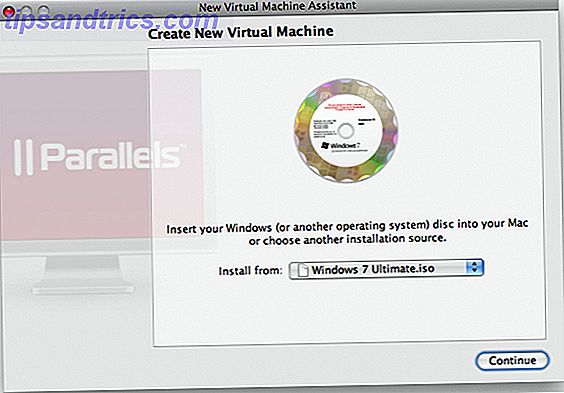
Vi har vist deg hvordan Parallels lar deg kjøre Windows raskere Kjør Windows raskere på Mac med paralleller Desktop 6 [Gi] Kjør Windows Raskere på Mac med Parallels Desktop 6 [Gi tilbakemelding] Les mer, så sjekk det gjennom en titt på hvordan programmet fungerer.
Parallels tilbyr også mange flotte Mac-spesifikke triks, som støtte i Windows for dine favoritt Mac-hurtigtastene, og lar deg lage en virtuell maskin av Boot Camp-partisjonen på bare noen få klikk (noe som betyr at du kan kjøre samme forekomst av Windows som virtuelle maskiner eller på egenhånd).
Paralleller anses generelt for å være bedre enn VMWare Fusion ($ 50), den viktigste kommersielle konkurrenten, både når det gjelder ytelse og funksjoner - men Fusion er også et solid, billigere alternativ å se på. Sjekk Wikipedias sammenligning av de to appene for en rask nedtur.
4. Virtualiser Windows på din Mac ved hjelp av VirtualBox (Free)
Litt vanskeligere programvare for å kjøre Windows på Mac-en din samtidig som OS X. Ytelsen stemmer ikke overens med Parallels, men er heller ikke mye verre. Dette plattformsprogrammet er kort på Mac-spesifikke funksjoner.
Tiden er penger, det gamle ordtaket går, men det gjelder bare egentlig hvis du ikke liker tinkering. Hvis du er villig til å bruke litt mer tid på å få en virtuell maskin satt opp, anbefaler jeg på det sterkeste å installere Windows 8 ved hjelp av VirtualBox. Det er det jeg personlig bruker, for det meste å teste Windows-programvare.
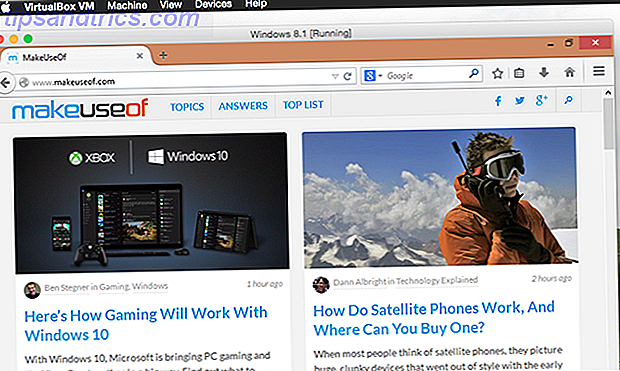
Vi tilbyr en komplett guide til å sette opp VirtualBox Slik bruker du VirtualBox: Brukerhåndbok Slik bruker du VirtualBox: Brukerhåndbok Med VirtualBox kan du enkelt installere og teste flere operativsystemer. Vi viser deg hvordan du konfigurerer Windows 10 og Ubuntu Linux som en virtuell maskin. Les mer, så sjekk det ut hvis du vil lære å bruke denne kraftige programvaren.
Hva gjelder Mac-spesifikke funksjoner? Mye mangler ut av boksen - ikke forvent at hurtigtastene i Mac-maskinen din fortsetter å fungere. Men noen ting, som kopiering mellom programmer, fungerer bra. Og det er en lang opplæring for å kjøre en Bootcamp-partisjon, hvis du er villig til å bruke litt tid på det.
Hva savnet vi?
Disse fire metodene er, for meg, de beste måtene å få Windows til å kjøre på din Mac. Det som skal brukes, er sannsynligvis avhengig av situasjonen din, men de bør dekke de vanligste bruksscenariene.
Selvfølgelig kan jeg gå galt - det er derfor jeg elsker leserne våre. De peker på ting jeg savner. Hvis du kan tenke på noe, gi meg beskjed i kommentarene nedenfor. Ser frem til det!
Kjører du Windows 8 på din Mac? Hvordan og hvorfor?